Heim >Software-Tutorial >Computer Software >Was soll ich tun, wenn ich die unendlichen Spalten auf der rechten Seite von Excel nicht löschen kann? Analyse des Problems, dass die unendlichen Spalten auf der rechten Seite von Excel nicht gelöscht werden können
Was soll ich tun, wenn ich die unendlichen Spalten auf der rechten Seite von Excel nicht löschen kann? Analyse des Problems, dass die unendlichen Spalten auf der rechten Seite von Excel nicht gelöscht werden können
- WBOYWBOYWBOYWBOYWBOYWBOYWBOYWBOYWBOYWBOYWBOYWBOYWBnach vorne
- 2024-03-13 16:20:281476Durchsuche
PHP-Editor Apple stellt Ihnen heute ein Problem vor, das in Excel auftritt: Wenn die unendliche Spalte auf der rechten Seite nicht gelöscht werden kann, wie kann man es lösen? Excel ist eine in unserer täglichen Arbeit häufig verwendete Bürosoftware, daher stoßen wir häufig auf verschiedene Probleme. Als Reaktion auf dieses Problem werden wir nach und nach die Ursachen analysieren und Lösungen anbieten, in der Hoffnung, für alle hilfreich zu sein.
Analyse des Problems, dass die unendlichen Spalten auf der rechten Seite von Excel nicht gelöscht werden können
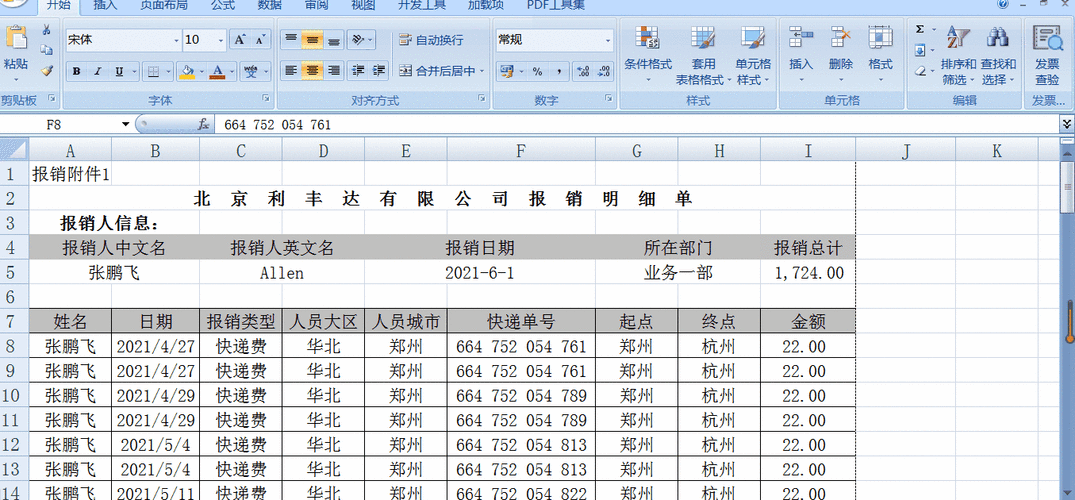
1. Versuchen Sie, die Spaltenbreite anzupassen: Wählen Sie die Grenze der rechten Spalte aus (der Mauszeiger ändert sich in einen Doppelpfeil) und versuchen Sie dann, nach links zu ziehen, um die Spaltenbreite anzupassen. Manchmal sind die Spalten einfach auf eine sehr schmale Breite eingestellt, sodass sie wie unendliche Spalten erscheinen.
2. Nutzen Sie die Löschfunktion: Wählen Sie eine beliebige Zelle in der rechten Spalte aus, halten Sie dann die „Shift“-Taste gedrückt und drücken Sie gleichzeitig die Tasten „Strg“ und „→“ (Rechtspfeil). Dadurch werden alle Zellen von der aktuellen Zelle bis zur letzten Zelle mit Inhalt ausgewählt. Löschen Sie dann diese Spalten, indem Sie die Taste „Löschen“ drücken oder mit der rechten Maustaste klicken und die Option „Löschen“ auswählen.
3. Nutzen Sie die Funktion „Format löschen“: Wählen Sie eine beliebige Zelle in der rechten Spalte aus, halten Sie dann die „Shift“-Taste gedrückt und drücken Sie gleichzeitig die Tasten „Strg“ und „→“ (Rechtspfeil). Dadurch werden alle Zellen von der aktuellen Zelle bis zur letzten Zelle mit Inhalt ausgewählt. Verwenden Sie dann die Tastenkombination „Strg“ + „1“ oder klicken Sie mit der rechten Maustaste und wählen Sie die Option „Zellen formatieren“, um das Dialogfeld „Zellen formatieren“ aufzurufen. Wählen Sie auf der Registerkarte „Zahl“ die Option „Allgemeine Formatierung“ aus und klicken Sie auf „OK“, um die Formatierung für diese Spalten zu löschen.
4. Spalten ausblenden: Wählen Sie eine beliebige Zelle in der rechten Spalte aus, halten Sie dann die „Umschalt“-Taste gedrückt und drücken Sie gleichzeitig die Tasten „Strg“ und „→“ (Rechtspfeil). Dadurch werden alle Zellen von der aktuellen Zelle bis zur letzten Zelle mit Inhalt ausgewählt. Klicken Sie dann mit der rechten Maustaste und wählen Sie die Option „Ausblenden“, um diese Spalten auszublenden, sodass sie nicht mehr auf dem Arbeitsblatt angezeigt werden.
Wenn die obige Methode das Problem immer noch nicht löst, kann es daran liegen, dass Ihr Excel-Dokument speziell eingerichtet oder beschädigt wurde. Sie können versuchen, die Daten durch Kopieren und Einfügen in ein neues Excel-Dokument einzufügen und daran zu arbeiten. Wenn das Problem weiterhin besteht, stellen Sie sicher, dass Ihre Excel-Version auf dem neuesten Stand ist, und versuchen Sie, Excel zu aktualisieren oder neu zu installieren.
Ich hoffe, die oben genannten Methoden können Ihnen bei der Lösung des Problems helfen! Wenn Sie weitere Fragen haben, können Sie diese gerne stellen.
Das obige ist der detaillierte Inhalt vonWas soll ich tun, wenn ich die unendlichen Spalten auf der rechten Seite von Excel nicht löschen kann? Analyse des Problems, dass die unendlichen Spalten auf der rechten Seite von Excel nicht gelöscht werden können. Für weitere Informationen folgen Sie bitte anderen verwandten Artikeln auf der PHP chinesischen Website!
In Verbindung stehende Artikel
Mehr sehen- So verwenden Sie mehrere Bedingungen einer Excel-Funktion
- So teilen Sie eine Tabelle in Excel mit einem Schrägstrich in zwei Teile
- So richten Sie das Dropdown-Feld in Excel ein
- So importieren Sie Daten aus einer Excel-Tabelle in eine andere Tabelle
- So fügen Sie in Excel den gleichen Text zu jeder Spalte hinzu

